반응형
숲속의 집을 어떻게 만들까?
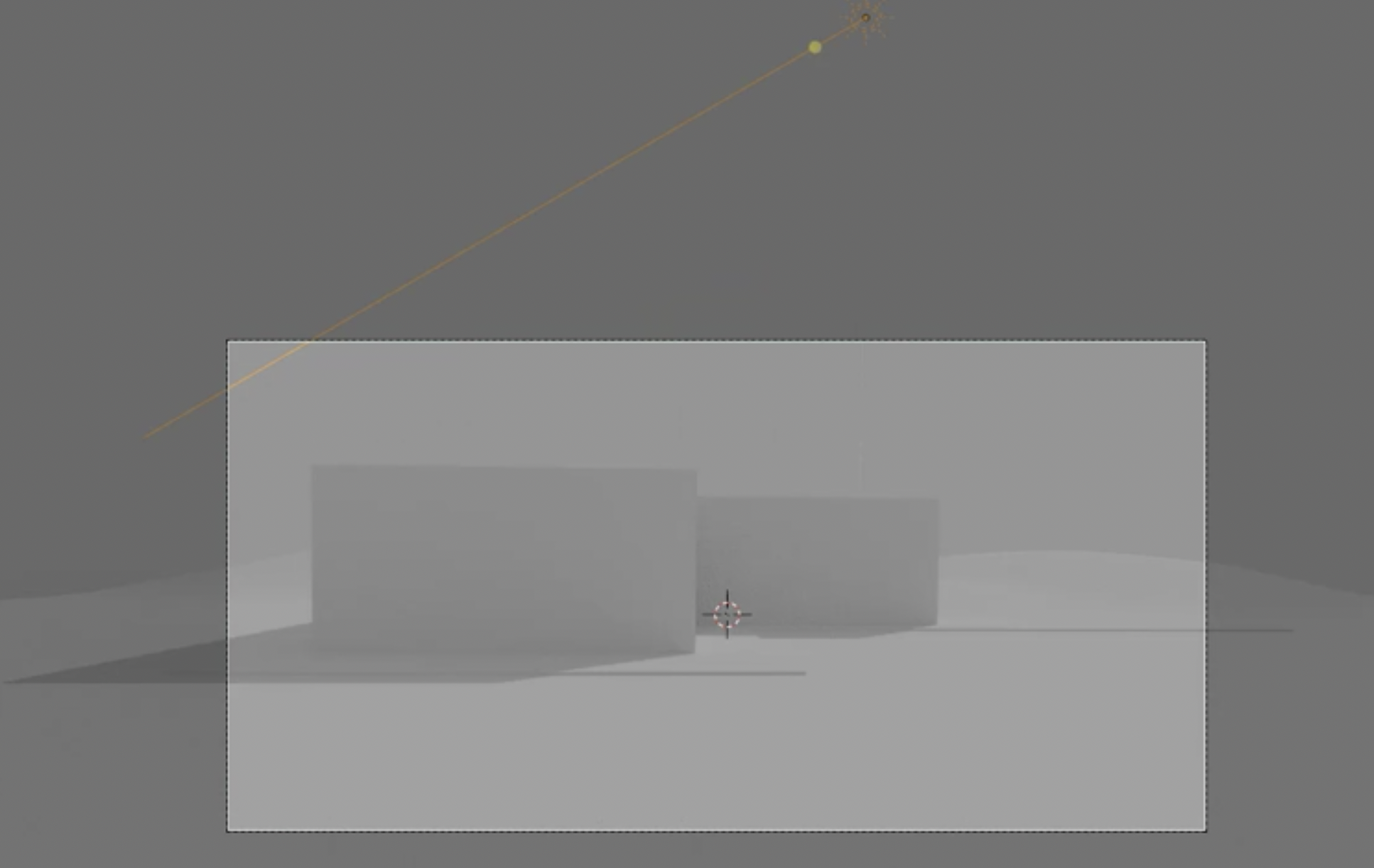
우리는 이 집을 어떤 방식으로든 만들 수 있어요.
사실 만드는 도중에도 언제든지 아이디어를 바꾸고 수정할 수 있습니다.
- 큐브 크기 조절:
- G - Z - 1을 입력하여 큐브를 위로 1단위 이동
- 다시 G를 눌러 원하는 위치로 옮기기
- 카메라 설정:
- 카메라 선택 → Focal Length를 36 정도로 조절 (조금 더 멀리 보이게 함)
- 다양한 뷰 모드 사용:
- Z 키 → 뷰 모드 전환
- Wireframe: 와이어 구조로 보기
- Material Preview: 재질 미리보기
- Render View: 현실적인 광원 및 재질 적용 상태 확인
- Z 키 → 뷰 모드 전환
- 바닥(mesh) 부드럽게 처리:
- 바닥 선택 → 우클릭 → Shade Smooth
- 겉보기엔 부드러워 보이지만 내부 구조는 여전히 사각형 구조
렌더 엔진 간단 설명
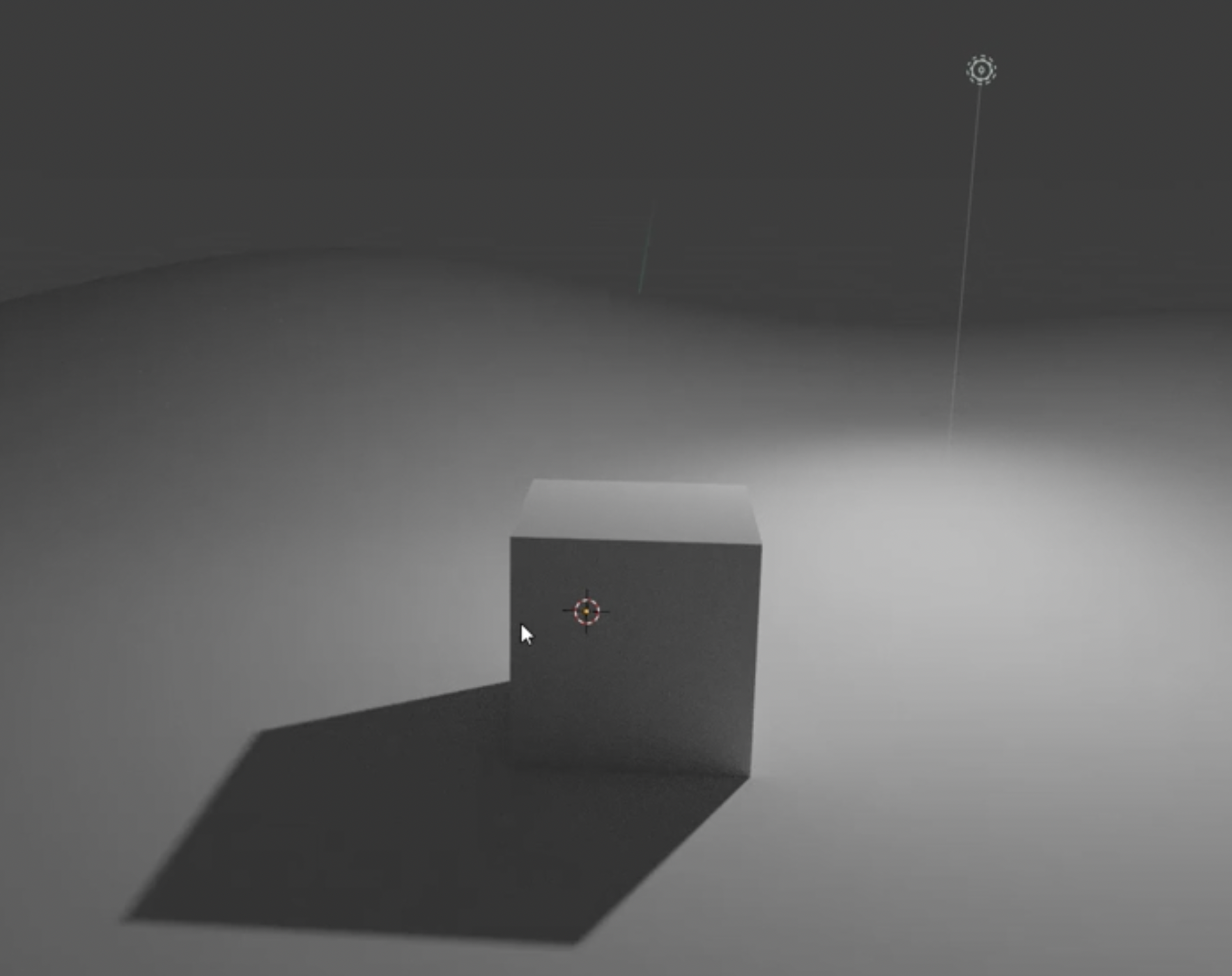
- Eevee: 빠르고 실시간 렌더에 적합 (게임 엔진 스타일)
- Cycles: 실제 세계의 광원 반사, 재질 물리를 시뮬레이션 → 사실적 렌더링
PC 사양이 좋다면 Cycles 추천 (특히 GPU가 있는 경우)
- Edit → Preferences → System
- Cycles Render Devices에서 GPU 선택 (예: OptiX)
집 구조 만들기

- Edit Mode 전환 → Ctrl + R
- 루프 컷(Loop Cut) 생성 → 마우스로 드래그하여 새 면 생성
- 면 선택 후 E로 Extrude(돌출)
- 기본 벽체 형상 생성
- 높이, 위치 조정:
- 정확한 크기는 신경 안 써도 됨. 감각적으로 작업
창 만들기 & 하단 분리
- Ctrl + R → 수직 루프 컷 추가
- 클릭 후 아래로 드래그하여 면 분할
- 하단 분리:
- 와이어프레임 보기(Shift + Z)
- 아래쪽 면 선택 후 P → Selection → 분리된 새로운 오브젝트 생성
- 오브젝트 숨기기/보이기:
- H: 숨기기
- Alt + H: 숨긴 것 모두 다시 보기
- 하단 수정:
- 하단 오브젝트 선택 → Edit Mode → Vertex 선택
- GX, GY로 위치 조정
- 바닥 형태처럼 굴곡지게 만들기
Solidify Modifier로 두께 추가
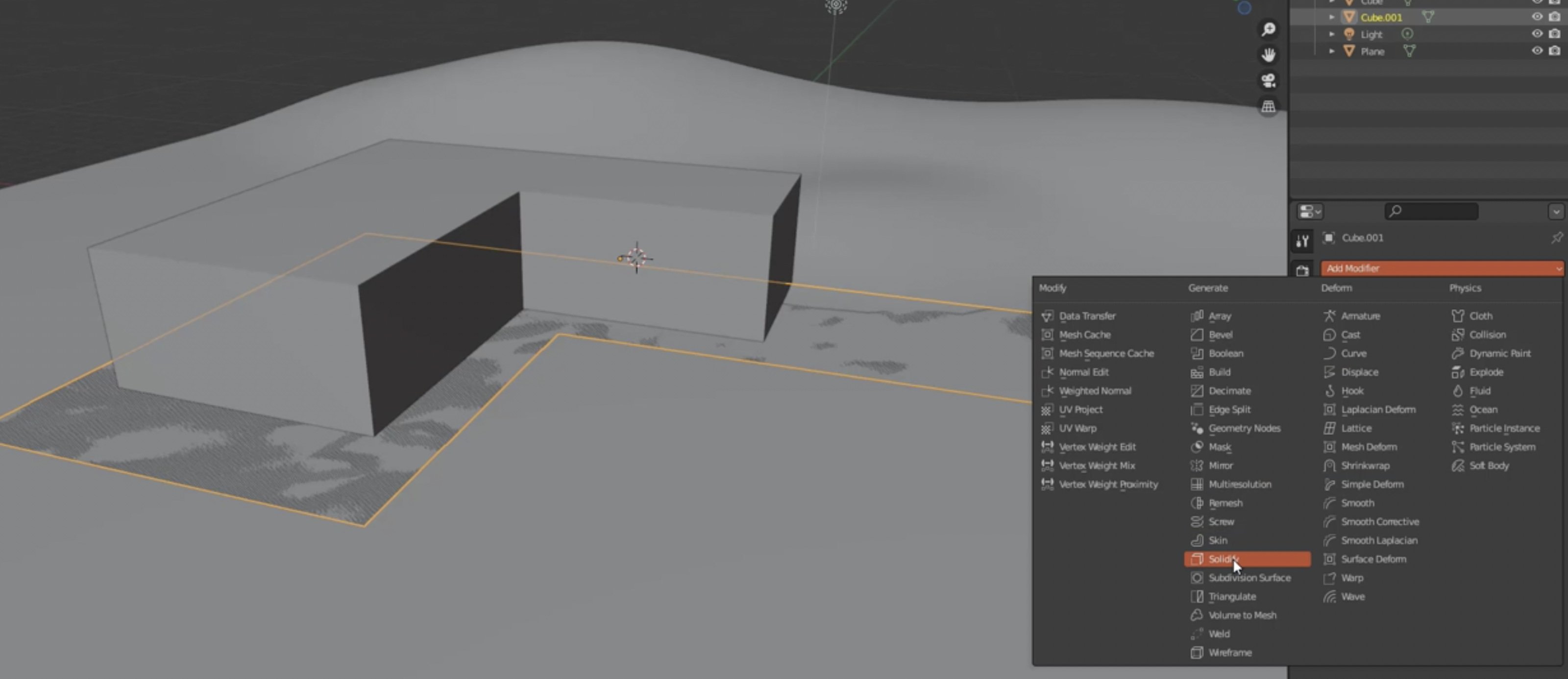
- 상단 구조 선택 → 우측 속성 창 → 모디파이어 탭(🔧 아이콘)
- Add Modifier → Solidify
- Thickness 값을 조절하여 벽 두께 설정 (예: 0.04)
조명 & 배경 설정

- 배경 색상 변경:
- 월드 속성 탭(🌐 아이콘) → 컬러 → RGB → 흰색 또는 밝은 색으로 조절
- 카메라 위치 조정:
- GZ로 위로 이동
- G로 자유롭게 위치 조절
- 태양 추가:
- Shift + A → Light → Sun
- GZ로 위로 이동 (위치는 중요하지 않음 – 태양은 어디 있어도 전체를 밝힘)
- 회전시켜 그림자 방향 조절
- 빛 색상 변경:
- Sun 오브젝트 선택 → Light 속성 탭 → 색상 변경 → 따뜻한 색 추천
결과 확인 & 다음 단계
- 이제 씬은 더욱 현실감 있게 보입니다.
- 빛과 그림자가 들어가면서 구조물이 실제처럼 보이기 시작하죠.
반응형
'Blender' 카테고리의 다른 글
| Blender Basic Materials (0) | 2025.05.12 |
|---|---|
| Blender 기초 모델링 숲속의 집 3 (0) | 2025.05.12 |
| Blender 기초 모델링 숲속의 집 1 (0) | 2025.05.12 |
| Blender Basic 2 (0) | 2025.05.12 |
| Blender Basic 1 (0) | 2025.05.12 |



